格式工厂怎么合并音频
格式工厂怎么合并音频?格式工厂(格式转换器)是比较全能的免费媒体转换软件,格式工厂中文版支持类型包括视频、音频和图片等主流媒体格式。下面小编就为大家介绍下格式工厂合并音频方法。
1、运行格式工厂,切换至高级选项——音频合并。
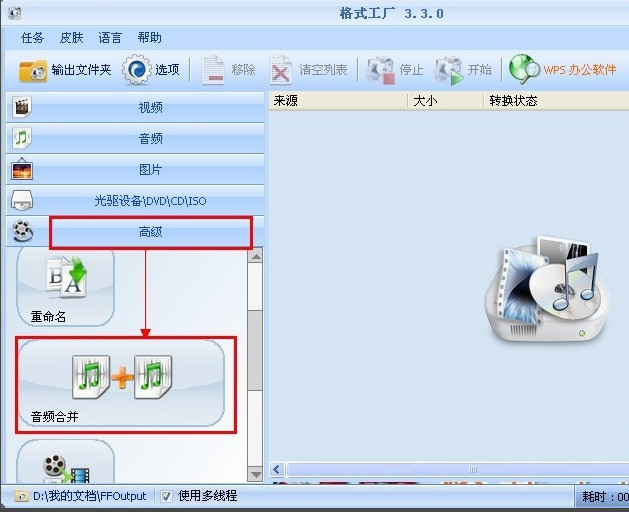
2、添加文件,打开文件位置,选择音频文件。
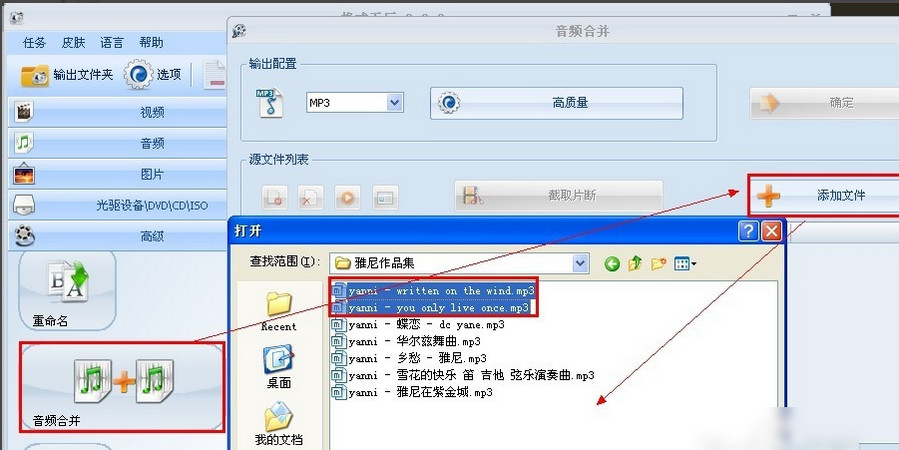
3、打开音频合并窗口,点击高质量进行音频设置,确定。
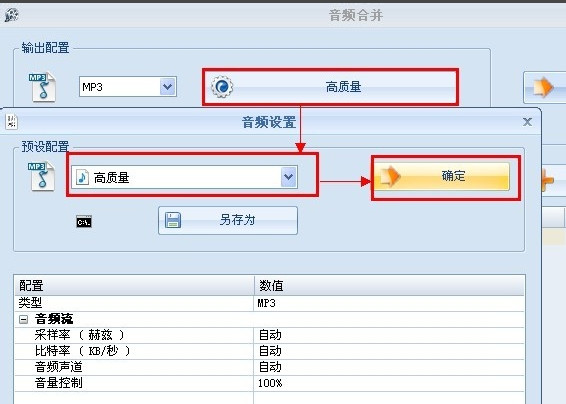
4、设置完毕,点击开始,运行任务。
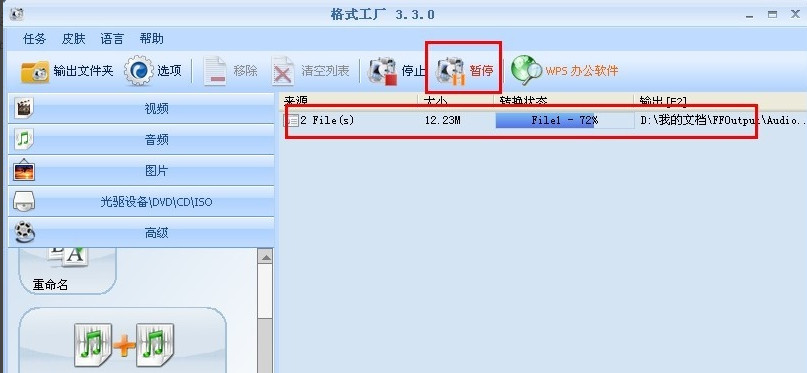
5、任务完成,点击“输出文件夹”即可打开合并完的音频文件。
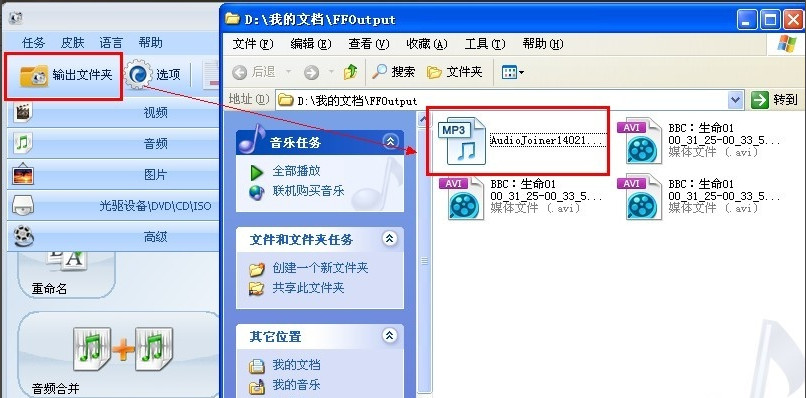
以上就是小编和大家分享的格式工厂合并音频方法。更多精彩教程请继续关注系统之家。
{else}格式工厂怎么合并音频?格式工厂(格式转换器)是比较全能的免费媒体转换软件,格式工厂中文版支持类型包括视频、音频和图片等主流媒体格式。下面小编就为大家介绍下格式工厂合并音频方法。
1、运行格式工厂,切换至高级选项——音频合并。
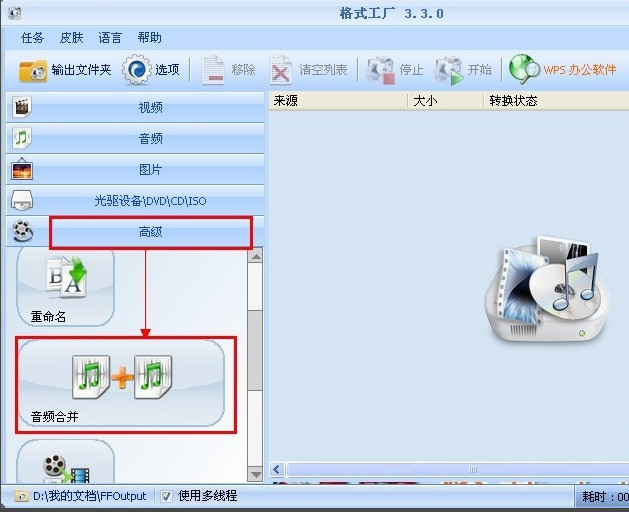
2、添加文件,打开文件位置,选择音频文件。
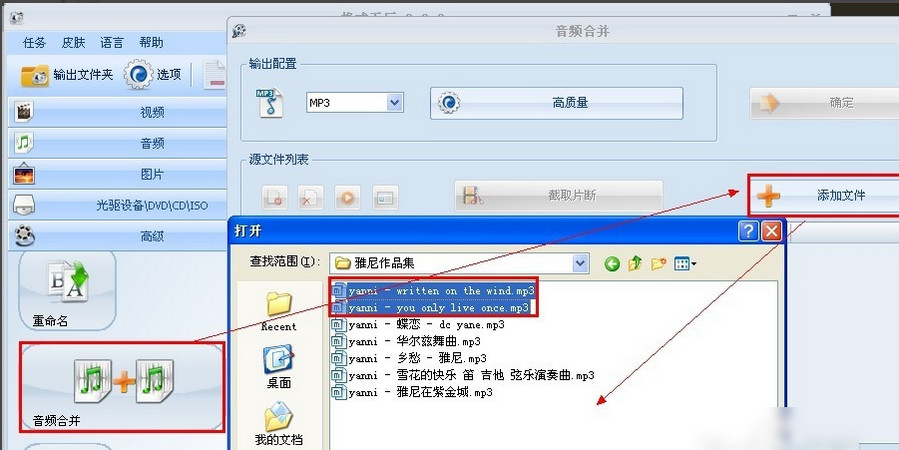
3、打开音频合并窗口,点击高质量进行音频设置,确定。
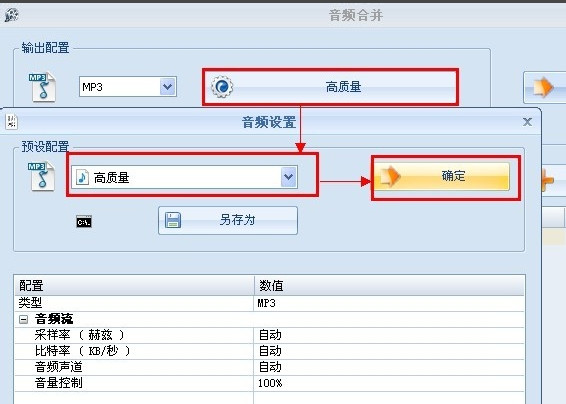
4、设置完毕,点击开始,运行任务。
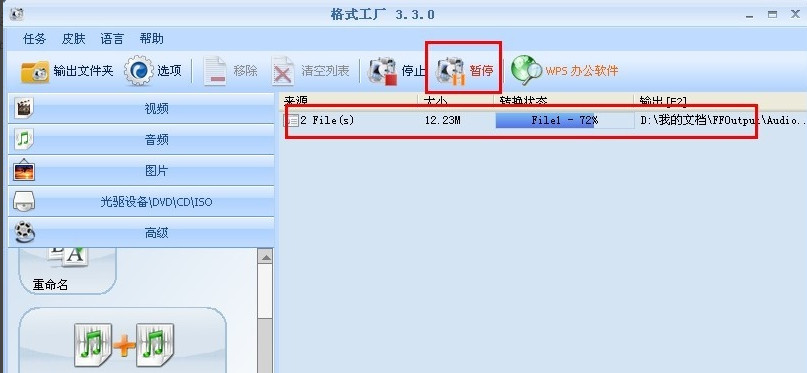
5、任务完成,点击“输出文件夹”即可打开合并完的音频文件。
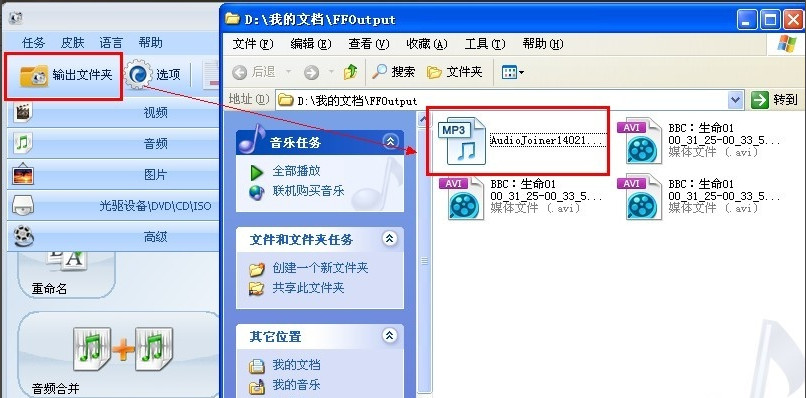
以上就是小编和大家分享的格式工厂合并音频方法。更多精彩教程请继续关注系统之家。





















